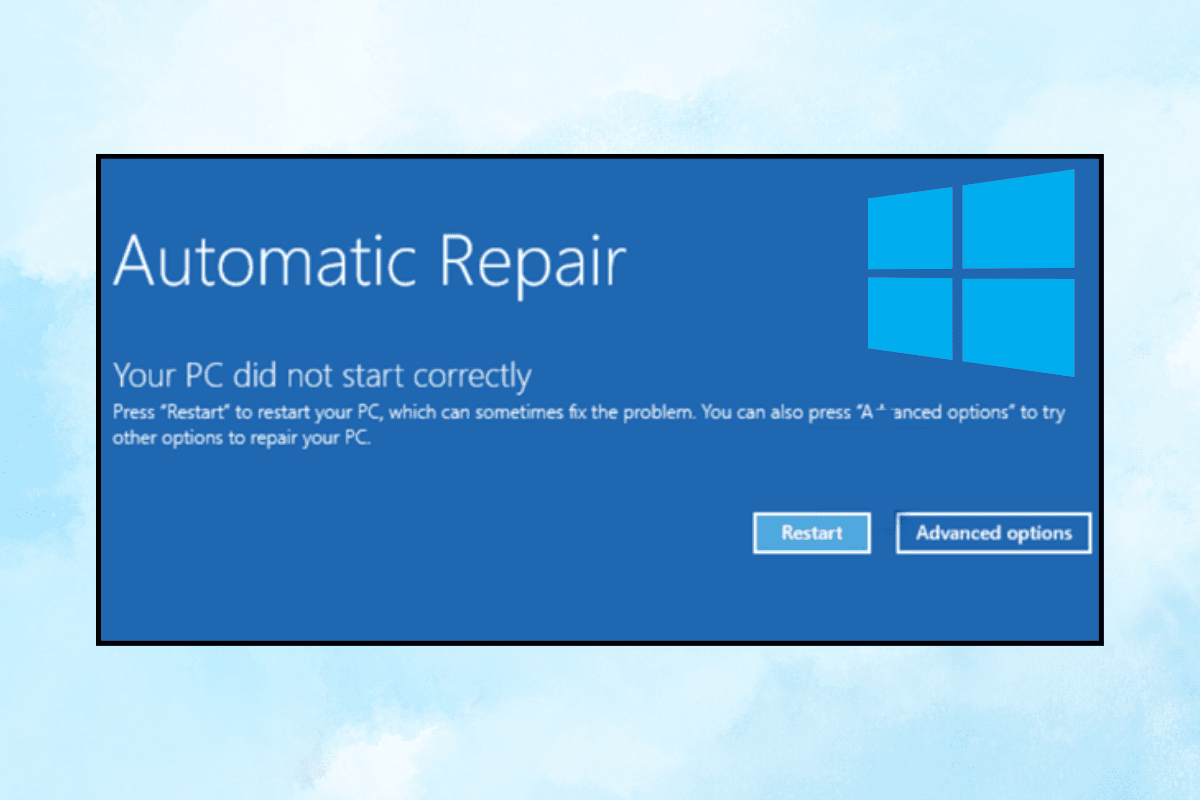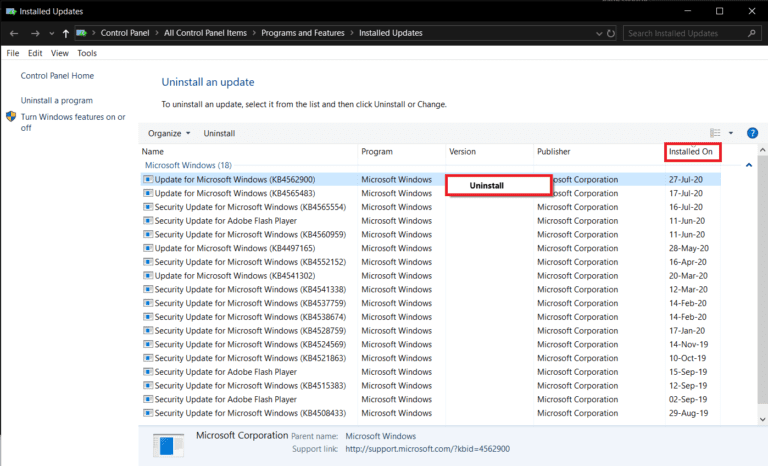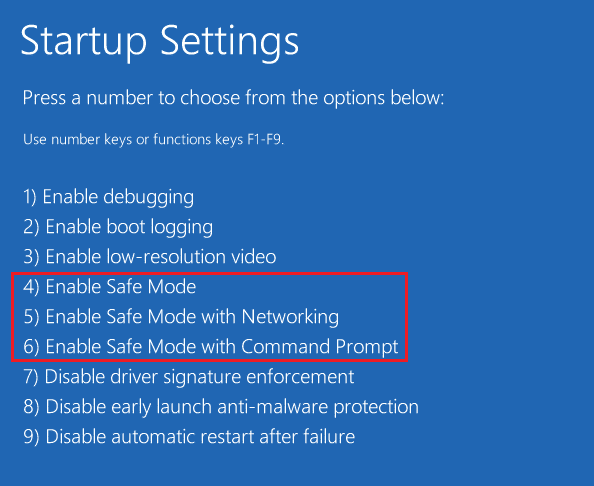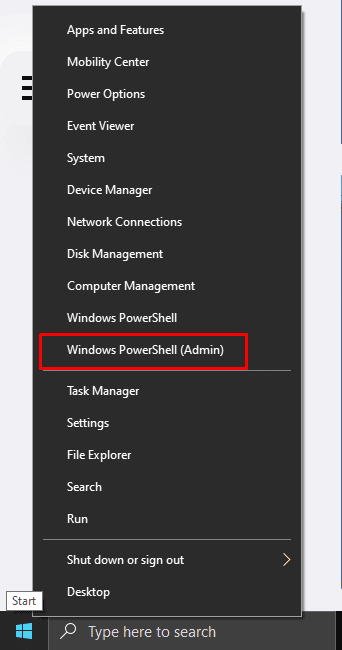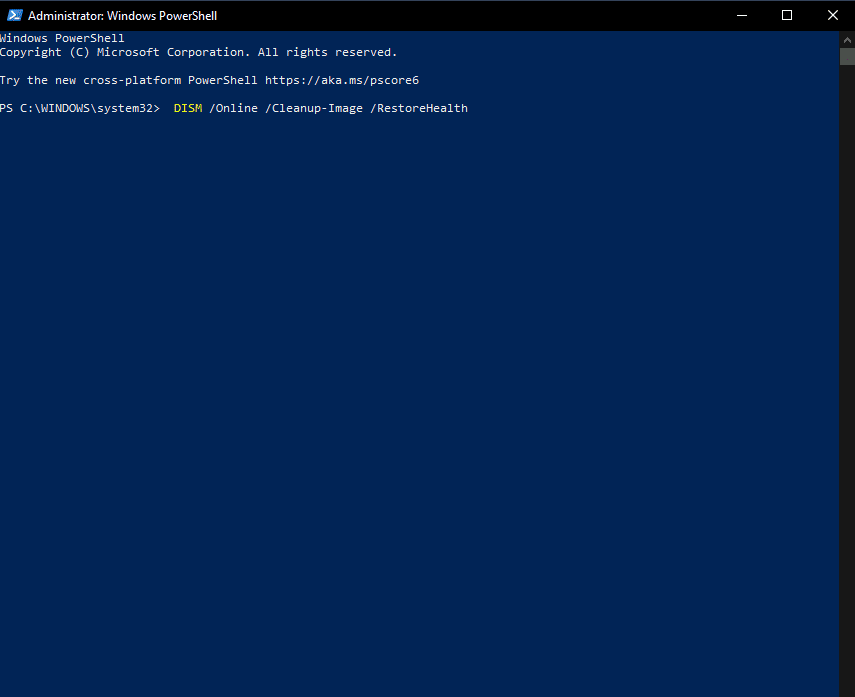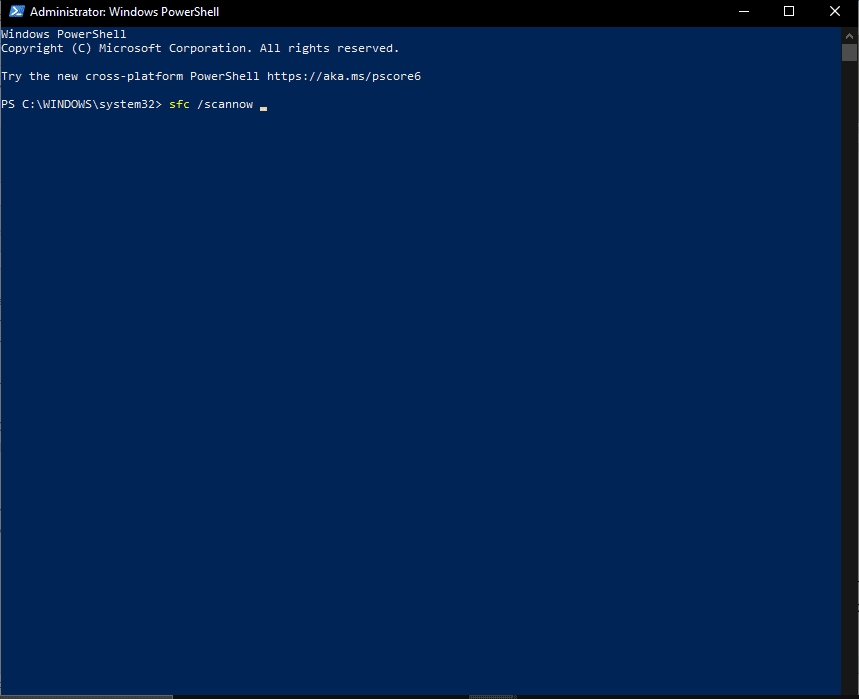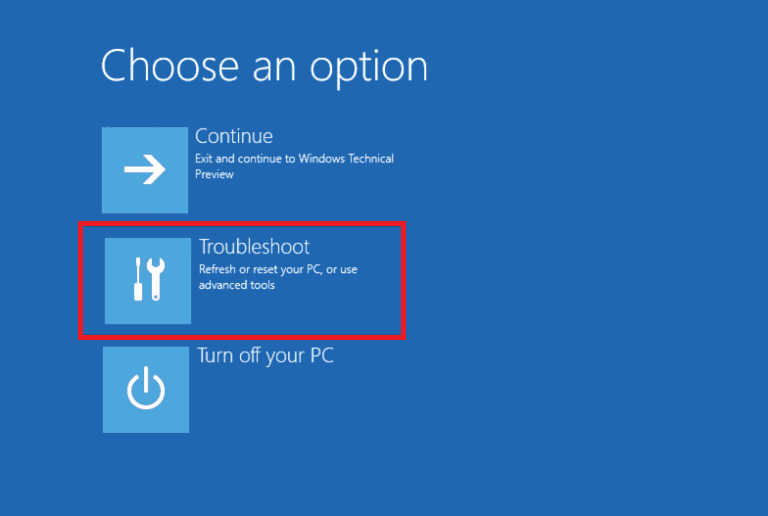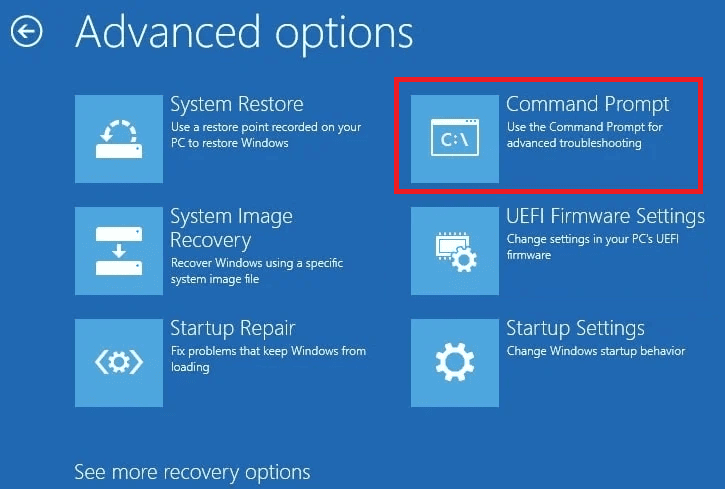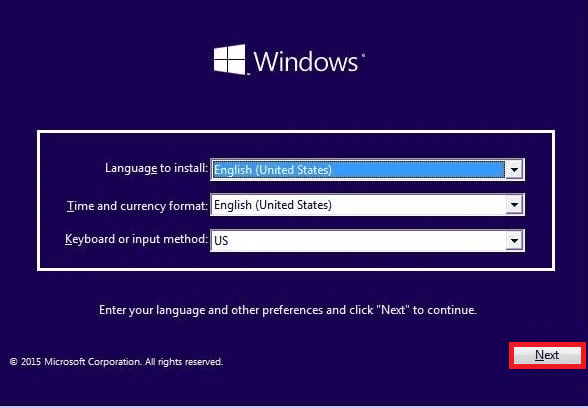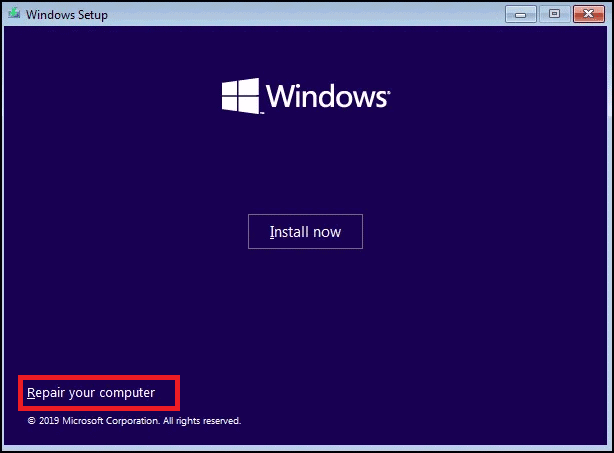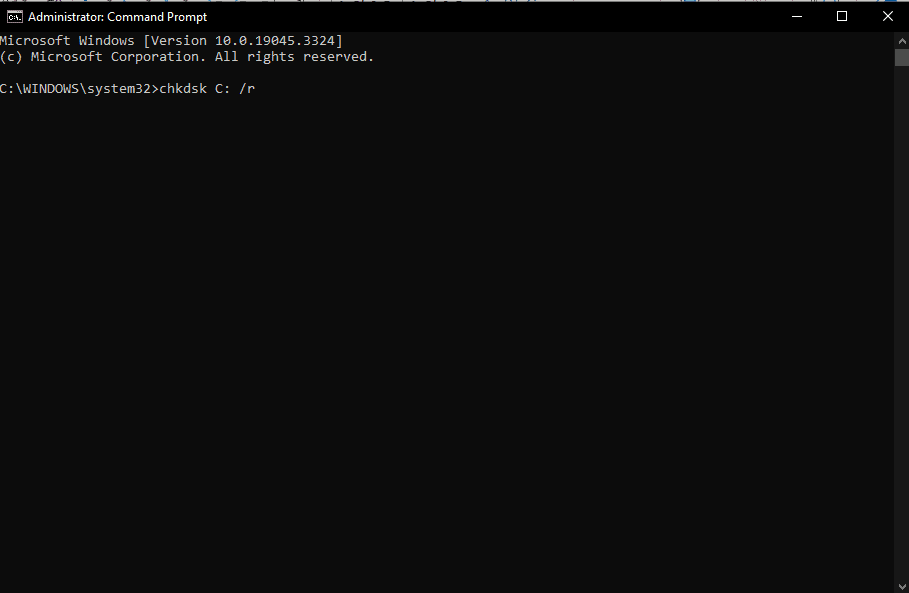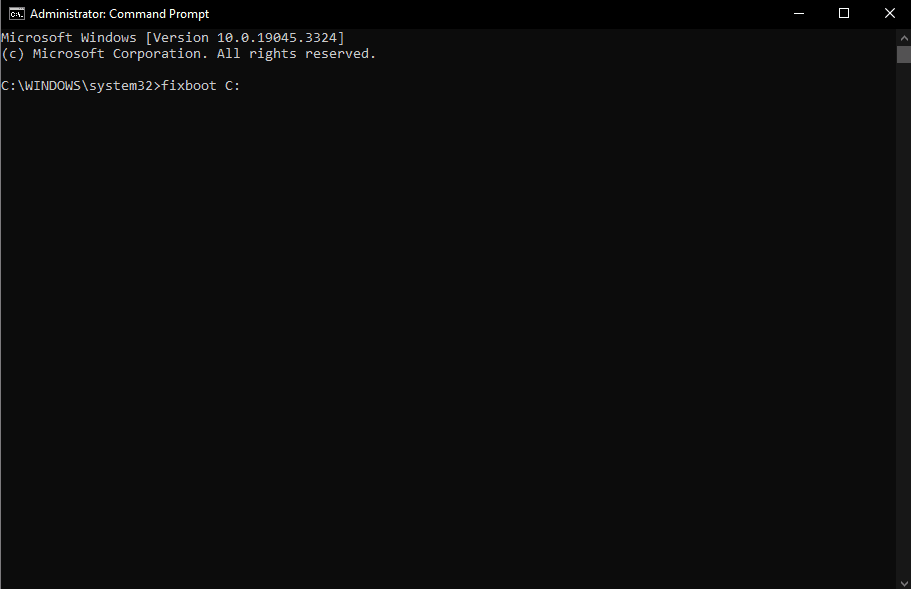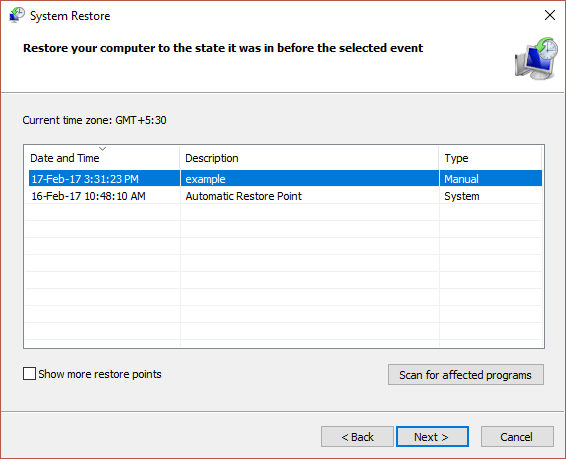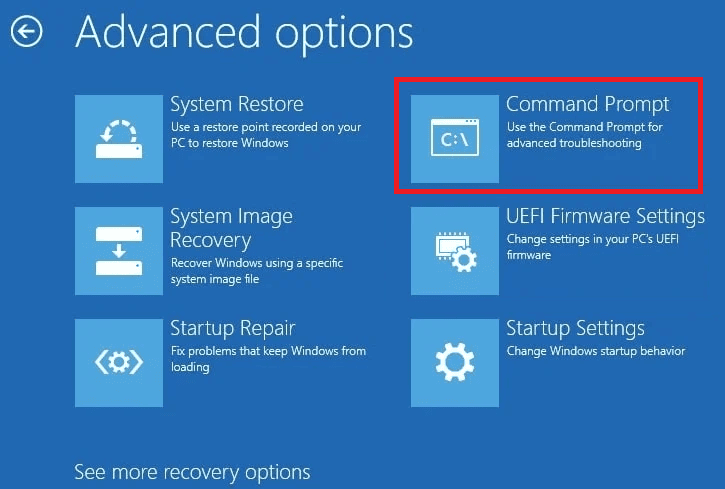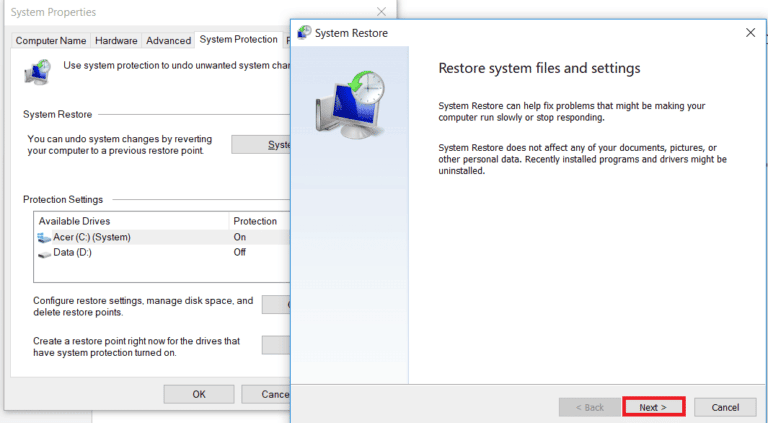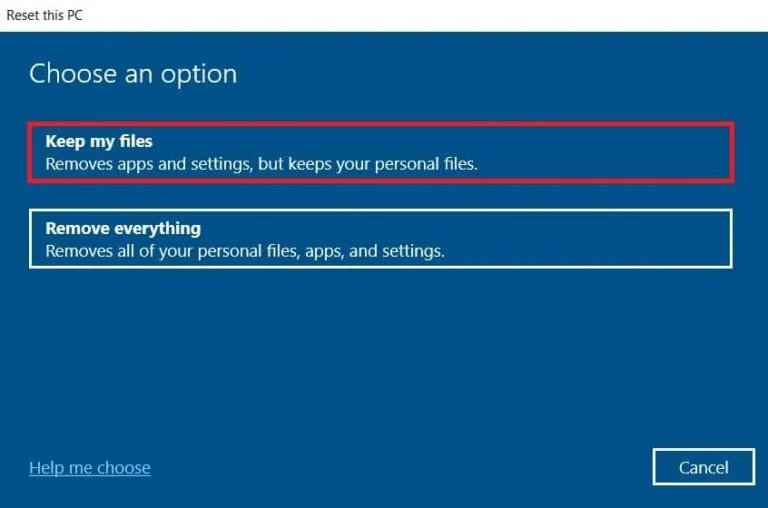Si të rregulloni cilësimin e ciklit të Riparimit automatik në Windows 10:
Nëse jeni përdorues i Windows 10, ndonjëherë mund të keni hasur në një problem me Automatic Repair Loop. Ky problem bën që sistemi të niset në mënyrë të përsëritur pa ju mundësuar aksesin në desktop ose përdorimin normal të kompjuterit. Zgjidhja e këtij problemi kërkon një kuptim të mirë të problemit dhe hapat e duhur për ta rregulluar atë.
Në këtë artikull, ne do të shqyrtojmë se si të rregullojmë ciklin e riparimit automatik në Windows 10. Ne do të shqyrtojmë shkaqet e këtij problemi të bezdisshëm dhe do të ofrojmë hapa të detajuar dhe efektivë për ta kapërcyer atë. Ne do t'ju ndihmojmë të rifitoni aksesin në kompjuterin tuaj dhe të sigurohemi që ai të vazhdojë të funksionojë siç duhet. Le të fillojmë të marrim përsëri kontrollin e sistemit tuaj Windows 10 dhe ta rregullojmë në mënyrë efektive këtë problem të bezdisshëm.
Jeni të frustruar që kompjuteri juaj Windows 10 është mbërthyer në një lak të pafund... Vendosni riparimin automatik ? Ky problem mund të jetë një dhimbje koke e vërtetë, por mos kini frikë! Në këtë udhëzues gjithëpërfshirës, ne do t'ju tregojmë disa mënyra efektive për të thyer këtë rreth vicioz dhe për të rivendosur funksionalitetin e sistemit tuaj. Pavarësisht nëse është përdorimi i pikave të rikthimit të sistemit, riparimi i skedarëve të sistemit ose rregullimi i konfigurimeve të sistemit, ne ju kemi mbuluar.
Si të rregulloni cilësimin e ciklit të Riparimit automatik në Windows 10
Mund të jetë një lak Vendosni riparimin automatik Në Windows 10 Një përvojë frustruese, që ju bën të bëheni të paarritshëm për kompjuterin tuaj. Për fat të mirë, ju mund të shpëtoni nga ky cikël dhe të bëni që sistemi juaj të funksionojë përsëri siç duhet brenda një kohe të shkurtër. Në këtë udhëzues, ne do të eksplorojmë dhjetë zgjidhje të provuara për të trajtuar këtë çështje drejtpërdrejt. Pra, le të fillojmë!
përgjigje e shpejtë
Për të hequr qafe qarkun e Riparimit Automatik në kompjuterin tuaj, riparoni Windows duke përdorur DISM:
1. Qasja Mënyra e Sigurt Përmes menusë së opsioneve të avancuara.
2. E hapur Windows PowerShell (administrator) Duke klikuar me të djathtën mbi Ikona e Windows.
3. Ekzekutoni komandën e mëposhtme: DISM / Në linjë / Pastrimi-Image / Rivendosja e Shëndetit .
4. Pas skanimit, ekzekutoni komandën sfc / scannow Dhe rinisni kompjuterin tuaj.
Cilat janë arsyet për vendosjen e ciklit të Riparimit Automatik në Windows 10?
Këtu janë disa arsye që mund të çojnë në problemin e përmendur:
- Probleme me regjistrin e Windows
- Problemi i Windows Boot Manager
- Një problem me pajisjet ose aplikacionet e instaluara së fundi
- Skedarët e sistemit që mungojnë ose janë dëmtuar
- Probleme të tjera të paspecifikuara të sistemit
Tani që i dini shkaqet e mundshme të këtij problemi, le të përqendrohemi në zgjidhjen e tij duke përdorur metodat e mëposhtme:
Metoda XNUMX: Kryeni një rindezje të vështirë
Një rindezje e vështirë përfshin rinisjen me forcë të kompjuterit tuaj duke mbajtur të shtypur butonin e energjisë. Kjo mund të ndihmojë me gabime të vogla, ngrirjen dhe përgatitjen e një lak Riparim automatik.
1. Shtypni dhe mbani shtypur butoni i energjisë Derisa kompjuteri juaj të fiket.
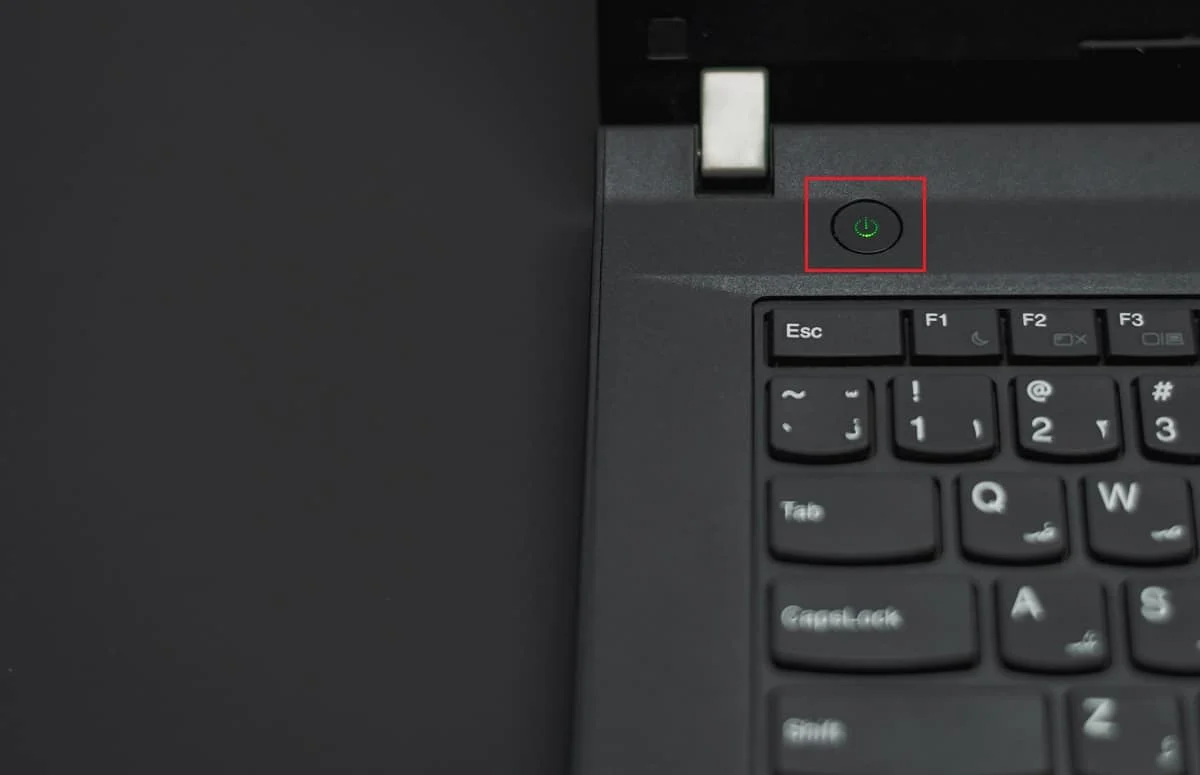
2. Hiqeni nga priza Kabllo të energjisë .
3. Shtypni butonin e energjisë për pak kohë 30 sekonda Për të shkarkuar të gjitha bateritë e kondensatorëve.
4. Rilidheni Kabllo të energjisë Dhe ndizni kompjuterin tuaj për të parë nëse problemi është zgjidhur.
Metoda XNUMX: Shkëputni pajisjet ose aplikacionet e instaluara së fundi
Ndonjëherë pajisjet ose aplikacionet e sapo instaluara mund të shkaktojnë probleme me pajtueshmërinë. Për të rregulluar ciklin e nisjes së Windows Përgatitja e Riparimit Automatik, provoni të shkëputni ose hiqni çdo pajisje periferike të instaluar së fundi dhe rinisni kompjuterin tuaj për të ndihmuar në përcaktimin nëse ato po shkaktojnë problemin.
Metoda XNUMX: Boot në modalitetin e sigurt
Nëse jeni duke përjetuar probleme të vazhdueshme të Riparimit Automatik në Windows 10, ku sistemi juaj nuk do të heqë dorë nga nisja dhe do të rrëzohet gjatë nisjes, hyrja në modalitetin e sigurt mund të ofrojë një zgjidhje. Ju mund të lexoni udhëzuesin tonë rreth Si të nisni në modalitetin e sigurt në Windows 10 Për të zbatuar me saktësi këtë metodë.
Metoda XNUMX: Riparoni imazhin e Windows duke përdorur DISM
Ekzekutimi i skanimeve në modalitetin e sigurt synon malware të mundshëm ose probleme të lidhura me drejtuesit që mund të shkaktojnë ciklin. Ja se si të kryeni një skanim të sistemit në Safe Mode për të riparuar Windows Përgatitja e Riparimit Automatik Unaza e vdekjes.
1. Qasja Mënyra e Sigurt Përmes menusë së opsioneve të avancuara duke përdorur hapat nga Metoda e tretë.
2. E hapur Windows PowerShell (administrator) Duke klikuar me të djathtën mbi Ikona e Windows.
3. Ekzekutoni komandën e mëposhtme:
DISM / Në linjë / Pastrimi-Image / Rivendosja e Shëndetit
4. Pas skanimit, ekzekutoni komandën sfc / scannow Dhe rinisni kompjuterin tuaj.
Metoda XNUMX: Rikrijo BCD duke përdorur Command Prompt
Të dhënat e konfigurimit të nisjes (BCD) menaxhojnë procesin e nisjes. Nëse BCD është dëmtuar ose konfiguruar gabimisht, mund të shkaktojë probleme me nisjen dhe bllokim të qarkut Vendosni riparimin automatik Në Windows 10.
1. Rinisni kompjuterin dhe shtypni Tasti F8 (ose Tasti Fn Në disa raste) ndërsa ekrani i nisjes shfaqet për të hyrë në Mjedisin e Rimëkëmbjes së Windows (WinRE).
2. Zgjidhni gjeni gabimet dhe zgjidhini ato .
3. Klikoni mbi Opsione te avancuara .
4. E hapur Komanda e shpejtë Në winRE (Windows Recovery Environment).
5. Ekzekutoni komandat e mëposhtme:
bootrec / fixmbr bootrec / fixboot bootrec / skanot bootrec / rebuildbcd
6. Pasi të përfundojë procesi i riparimit, kompjuteri juaj do të shfaqë një mesazh që thotë se Instalimet e Windows u skanuan me sukses.
7. Më pas, shkruani "Dalje" Për të mbyllur cmd dhe rinisni ndez kompjuterin.
Metoda XNUMX: Ekzekutoni komandat Fixboot dhe CHKDSK
Nëse kompjuteri juaj Windows 10 nuk mund të hyjë në modalitetin e sigurt dhe ngec në një qark të Riparimit Automatik, përdorimi i hapave të mëposhtëm mund t'ju japë akses në Mjedisin e Rimëkëmbjes së Windows. Ekzekutimi i komandës Fixboot mund të trajtojë gabimet që lidhen me nisjen, ndërsa CHKDSK kontrollon dhe rregullon gabimet e sistemit të skedarëve.
1. Për të filluar, Përgatitni një disk USB bootable Përmban Windows 10.
2. Më pas, fikni kompjuterin dhe më pas ndizeni përsëri. Hyni në cilësimet e BIOS Dhe zgjidhni diskun USB si burimin tuaj të nisjes.
3. Zgjidhni gjuhën tuaj të preferuar dhe klikoni "tjetra" .
4. Zgjidhni një opsion Riparoni kompjuterin tuaj .
5. Zgjidhni gjeni gabimet dhe zgjidhini ato dhe kliko Opsione te avancuara .
6. E hapur Command Prompt dhe start duke vrapuar chkdsk C: / r Për të kontrolluar dhe rregulluar gabimet e sistemit të skedarëve.
7. Nëse chkdsk nuk funksionon, ekzekutojeni Fixboot C: Për të rregulluar problemet që lidhen me nisjen.
Metoda XNUMX: Rivendosja e regjistrit të Windows
Një regjistër i dëmtuar i Windows mund të shkaktojë gabime të ndryshme të sistemit. Duke e rikthyer regjistrin në gjendjen e mëparshme, ju synoni të zhbëni ndryshimet e mundshme të lidhura me regjistrin që mund të kenë kontribuar në ciklin.
Metoda XNUMX: Çaktivizoni mjetin e riparimit automatik
Çaktivizimi i veglës së riparimit automatik e pengon atë të ndërhyjë në procesin e nisjes. Nëse riparimi automatik po shkakton probleme, mund ta çaktivizoni duke përdorur hapat e mëposhtëm:
1. Qasja Komanda e shpejtë Në winRE.
2. Ekzekutoni komandën e mëposhtme për të çaktivizuar mjetin:
bcdedit/set {default} Nr. i rikuperuar
Nëse kjo nuk funksionon, zëvendësoni fjalën e paracaktuar me fjalën aktuale si më poshtë:
bcdedit/set {aktual} Nr. i rikuperuar
Metoda XNUMX: Përdorni "Rivendosjen e Sistemit".
Nëse cikli i Riparimit Automatik të Windows 10 nuk funksionon në modalitetin e sigurt, "Rivendosja e sistemit" ju lejon ta ktheni sistemin tuaj në gjendjen e mëparshme. Megjithatë, nëse nuk keni krijuar më parë pika rikuperimi, përdorimi i "Rivendosjes së Sistemit" mund të mos jetë efektiv. Për të zbatuar këtë metodë, ju lutemi referojuni udhëzuesit tonë rreth Si të përdorni "Rivendosjen e Sistemit" në Windows 10 .
Metoda XNUMX: Rivendosni kompjuterin tuaj
Rivendosja e kompjuterit tuaj është një opsion i fundit. Riinstalon Windows ndërsa ruan ose heq skedarët personalë. Edhe pse kjo mund të ndihmojë në zgjidhjen e problemeve të vazhdueshme, përfshin gjithashtu rivendosjen e të gjithë sistemit, gjë që mund të rezultojë në humbje të të dhënave. Prandaj, për të parandaluar humbjen e të dhënave, ju lutemi referojuni udhëzuesit tonë rreth Si të rivendosni Windows 10 pa humbur të dhëna Për këtë metodë.
Si përfundim, nëse keni hasur në qarkun e Riparimit Automatik në Windows 10, është e rëndësishme të dini se ka një zgjidhje për këtë problem. Duke iu përmbajtur hapave të shpjeguar në këtë artikull, mund ta rregulloni problemin dhe ta rivendosni kompjuterin tuaj në normalitet.
Mos harroni gjithmonë të respektoni masat paraprake dhe të bëni kopje rezervë të skedarëve të rëndësishëm përpara se të bëni ndonjë ndryshim në sistemin operativ. Dhe nëse keni nevojë për më shumë ndihmë ose keni pyetje shtesë, Mbështetja Teknike e Windows 10 mund të ketë përgjigjet që ju nevojiten.
Duke iu përmbajtur praktikave të sakta për riparimin dhe mirëmbajtjen e sistemit tuaj operativ, ju mund të vazhdoni ta përdorni kompjuterin tuaj në mënyrë efikase dhe pa probleme dhe të shmangni bllokimet e padëshiruara. Kështu, ju do të jeni në gjendje të punoni dhe të shijoni përvojën tuaj në kompjuter pa ndonjë problem teknik.
Mund të jetë një lak Konfiguro riparimin automatik në Windows 10 Një pengesë frustruese, por me metodat e duhura, mund ta kapërceni. Tani duhet ta kishit zgjidhur me sukses problemin, por nëse keni ende pyetje në lidhje me këtë udhëzues, mos ngurroni të pyesni në seksionin e komenteve.